电脑里那些顽固的软件是不是让你头疼不已?别急,今天就来教你一招,用安全模式轻松卸载它们!

安全模式,顾名思义,就是电脑在启动时只加载最基本的服务和驱动程序,不加载任何第三方软件。这样一来,电脑运行速度会变快,而且可以轻松卸载那些顽固的软件。

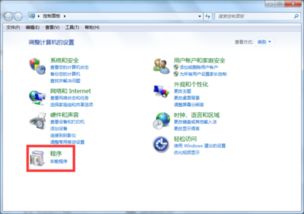
2. 开机时按F8键:在电脑启动过程中,按下F8键,进入高级启动选项。
3. 选择安全模式:在高级启动选项中,选择“安全模式”,然后按Enter键。
1. 打开控制面板:在安全模式下,点击“开始”按钮,选择“控制面板”。
2. 找到程序和功能:在控制面板中,找到“程序”或“程序和功能”选项。
3. 选择要卸载的软件:在程序列表中,找到你想要卸载的软件,点击它。
4. 卸载软件:点击上方的“卸载/更改”按钮,按照提示完成卸载。
1. 软件无法卸载:如果软件无法卸载,可以尝试以下方法:
- 安全模式下卸载:在安全模式下,尝试卸载软件。
- 删除软件文件夹:在安全模式下,找到软件的安装文件夹,将其删除。
- 修改注册表:打开注册表编辑器(regedit.exe),删除软件相关的键值项。
2. 软件卸载后残留问题:软件卸载后,可能会留下一些残留文件或注册表项。可以尝试以下方法清理:
- 清理工具:使用清理工具(如CCleaner)清理残留文件。
- 手动清理:打开注册表编辑器,删除软件相关的键值项。
1. 备份重要数据:在卸载软件之前,请确保备份重要数据,以免误删。
2. 谨慎操作:在修改注册表时,请谨慎操作,以免造成系统不稳定。
3. 安全模式不是万能的:安全模式只能卸载部分软件,对于一些顽固的软件,可能需要其他方法。
使用安全模式卸载软件,是一种简单、有效的方法。只要按照以上步骤操作,就能轻松卸载那些顽固的软件。不过,在使用过程中,也要注意备份重要数据,谨慎操作,以免造成不必要的麻烦。
希望这篇文章能帮到你,如果你还有其他问题,欢迎在评论区留言哦!